电脑目录............怎么打 输入电脑目录页码............的操作步骤
更新日期:2024-03-21 22:06:57
来源:转载
手机扫码继续观看

特别是大学生们,在制作论文的时候肯定是需要用到目录的,它展现的不仅仅是文档的章节内容,更展现了文章的逻辑结构,这对读者来说非常地重要!对于电脑目录............怎么打这个问题大家肯定都很感兴趣,本文小编就给大家带来了具体的操作步骤,有需要的朋友快来下载吧。

工具/原料
系统版本:windows10系统
品牌型号:戴尔电脑
电脑目录............怎么打
1、电脑打开Word,然后点击插入目录。
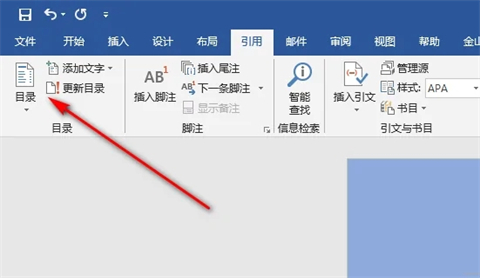
2、点击插入目录后,点击自定义目录。
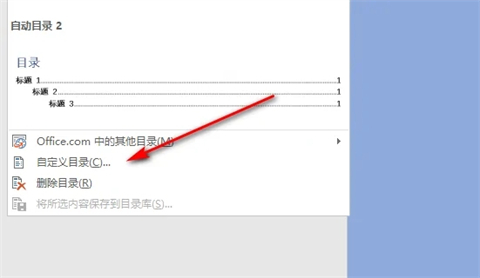
3、点击自定义目录后,进入目录页码,下拉制表符前导符就可以选择页数前面的样式。
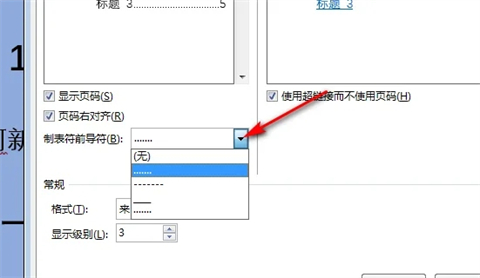
4、选择样式后,点击确定,目录页数前面的点点就出来了。
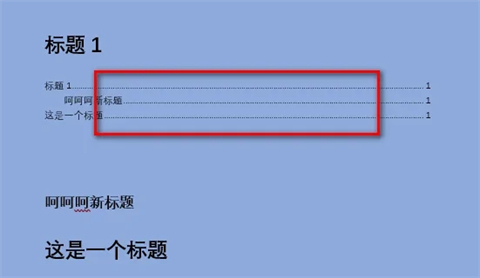
总结:
1、电脑打开Word,然后点击插入目录。
2、点击插入目录后,点击自定义目录。
3、点击自定义目录后,进入目录页码,下拉制表符前导符就可以选择页数前面的样式。
4、选择样式后,点击确定,目录页数前面的点点就出来了。
以上的全部内容就是系统为大家提供的电脑目录............怎么打的具体操作方法介绍啦~希望对大家有帮助~系统感谢您的阅读!
该文章是否有帮助到您?
常见问题
- monterey12.1正式版无法检测更新详情0次
- zui13更新计划详细介绍0次
- 优麒麟u盘安装详细教程0次
- 优麒麟和银河麒麟区别详细介绍0次
- monterey屏幕镜像使用教程0次
- monterey关闭sip教程0次
- 优麒麟操作系统详细评测0次
- monterey支持多设备互动吗详情0次
- 优麒麟中文设置教程0次
- monterey和bigsur区别详细介绍0次
系统下载排行
周
月
其他人正在下载
更多
安卓下载
更多
手机上观看
![]() 扫码手机上观看
扫码手机上观看
下一个:
U盘重装视频











